window下基于anaconda安装tensorflow
2017-09-12 10:50
169 查看
本文记录下自己在安装window上安装tensorflow时的一些问题和步骤。
步骤:
1、在anaconde官网上下载这个软件,这个软件是一款python的IDE(集成了python 的解释器),并安装,安装时候选择下需要安装的路径后,其余的一直是单击“下一步”即可安装完成。
2、按照tensorflow官网上的步骤在anaconda prompt中输入相应的命令,即可完成安装。
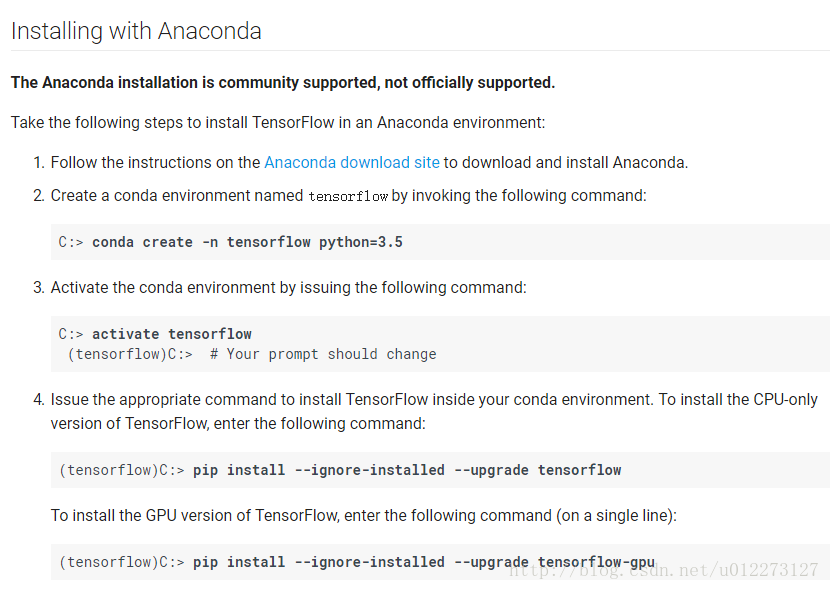
需要注意的是:这里的命令的输入是在anaconda prompt的窗口里进行的。
3、安装完成后,再次打开anaconda prompt窗口,输入activate tensorflow命令,该命令的作用是启动anaconda中的tensorflow环境;之后再输入:spyder命令,该命令的作用是:启动spyder这款python的编译器。
4、测试安装成功: 打开spyder后,输入: import tensorflow as tf,如果没有报错,则证明tensorflow 安装成功。
5、如果在安装anaconda之前安装了其他的Python的解释器,在spyder中输入: import tensorflow as tf 会报出无法找到 tensorflow 模块的错误。
解决办法: 打开anaconda navigator这个界面:
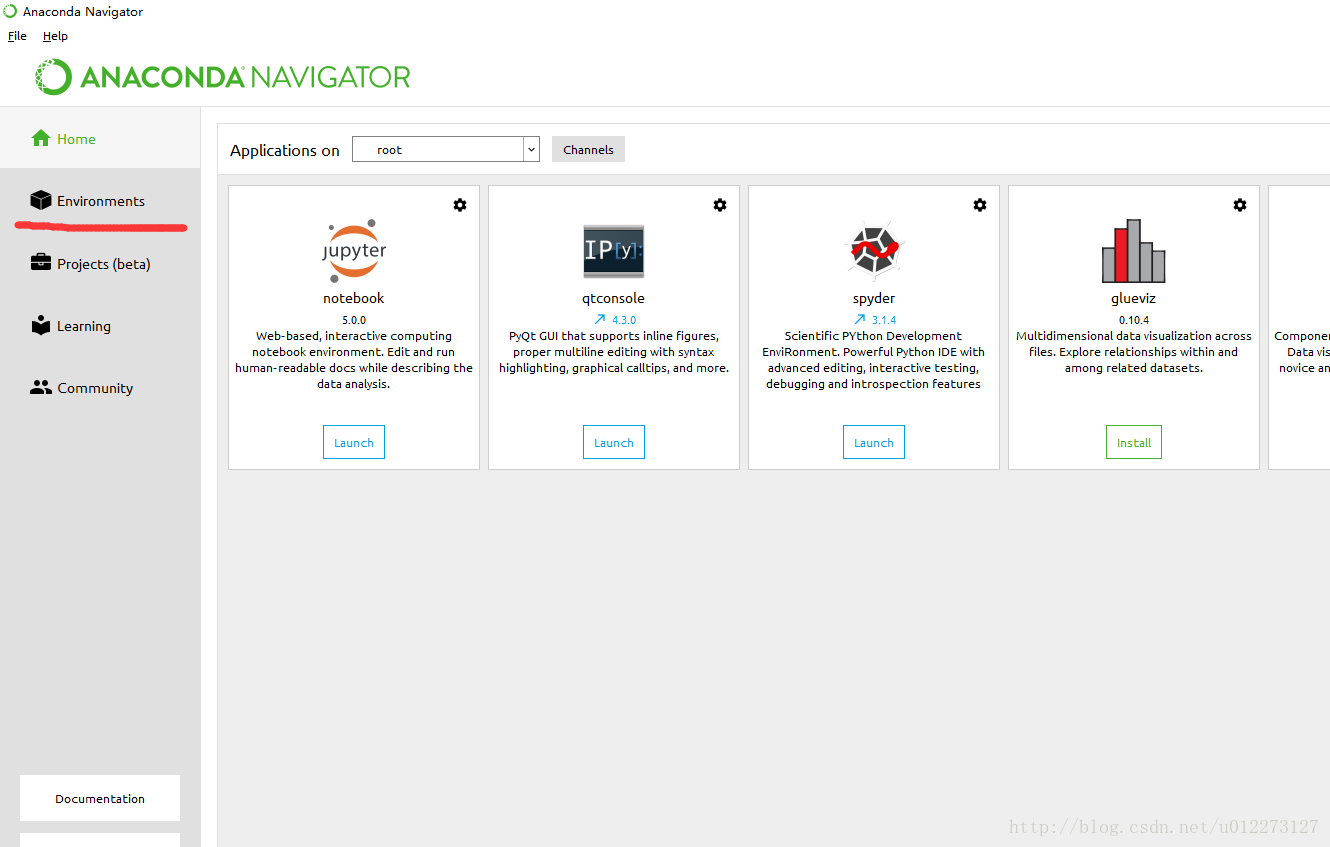
1)、选择打开左边的environments,进入环境设置界面
2)、选择tensorflow的环境设置:
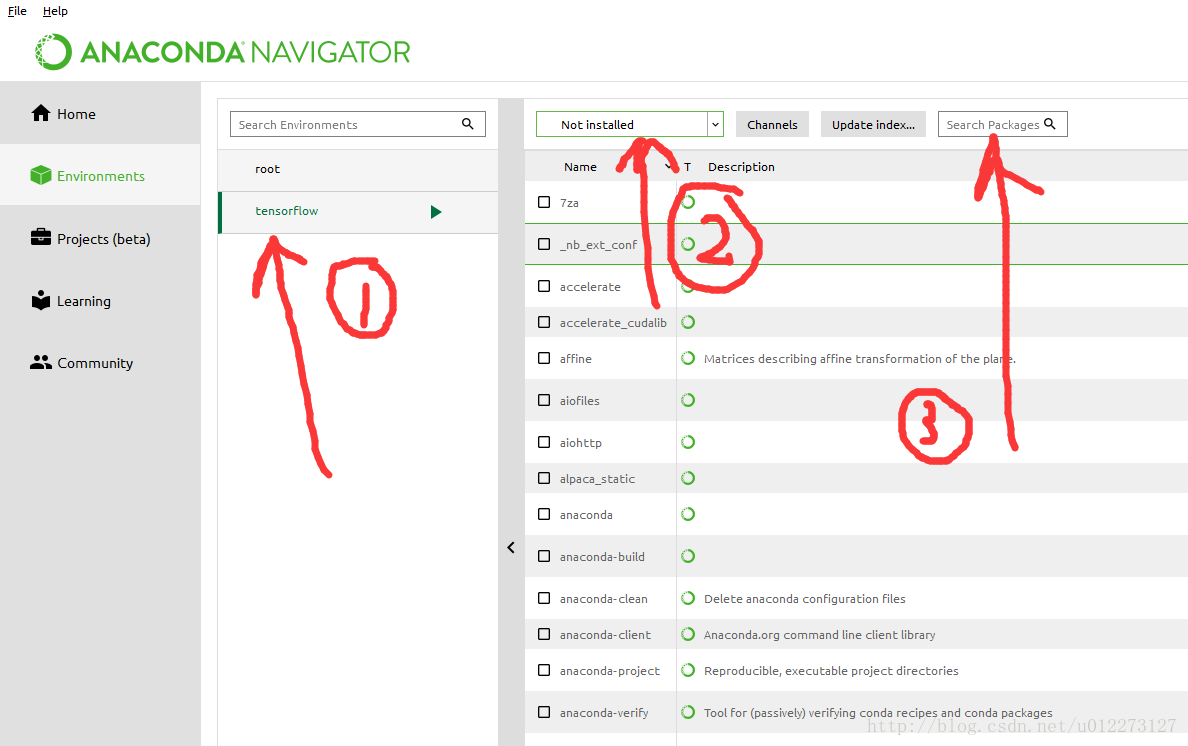
在图中2处的下拉框中选择 not installed 将会筛选出没有安装的文件,但是有很多,在3处的框中输入spyder,找到没有安装的spyder,然后将spyder那一栏的左边的小框勾上,选择右下角的apply按钮,进入安装界面,安装完成之后,再次打开spyder 输入import 命令,就可以在spyder中导入tensorflow库了。
步骤:
1、在anaconde官网上下载这个软件,这个软件是一款python的IDE(集成了python 的解释器),并安装,安装时候选择下需要安装的路径后,其余的一直是单击“下一步”即可安装完成。
2、按照tensorflow官网上的步骤在anaconda prompt中输入相应的命令,即可完成安装。
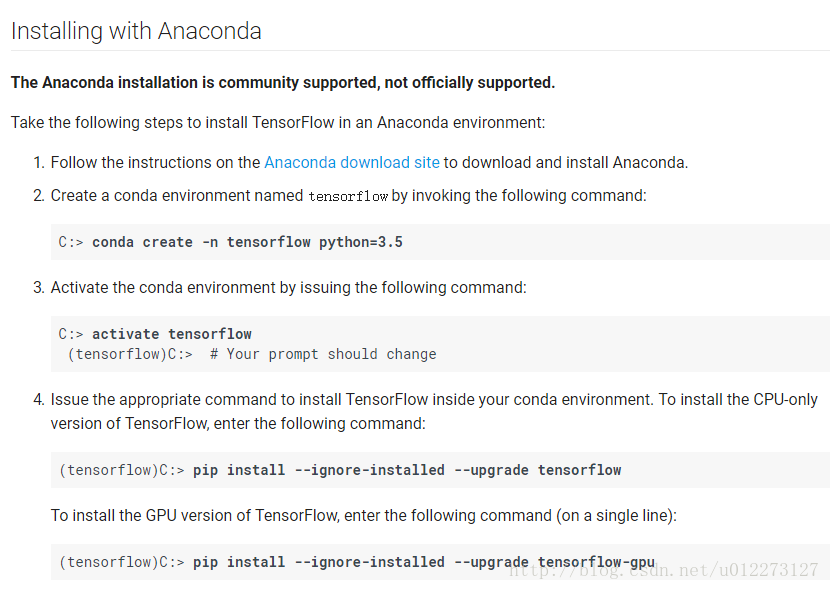
需要注意的是:这里的命令的输入是在anaconda prompt的窗口里进行的。
3、安装完成后,再次打开anaconda prompt窗口,输入activate tensorflow命令,该命令的作用是启动anaconda中的tensorflow环境;之后再输入:spyder命令,该命令的作用是:启动spyder这款python的编译器。
4、测试安装成功: 打开spyder后,输入: import tensorflow as tf,如果没有报错,则证明tensorflow 安装成功。
5、如果在安装anaconda之前安装了其他的Python的解释器,在spyder中输入: import tensorflow as tf 会报出无法找到 tensorflow 模块的错误。
解决办法: 打开anaconda navigator这个界面:
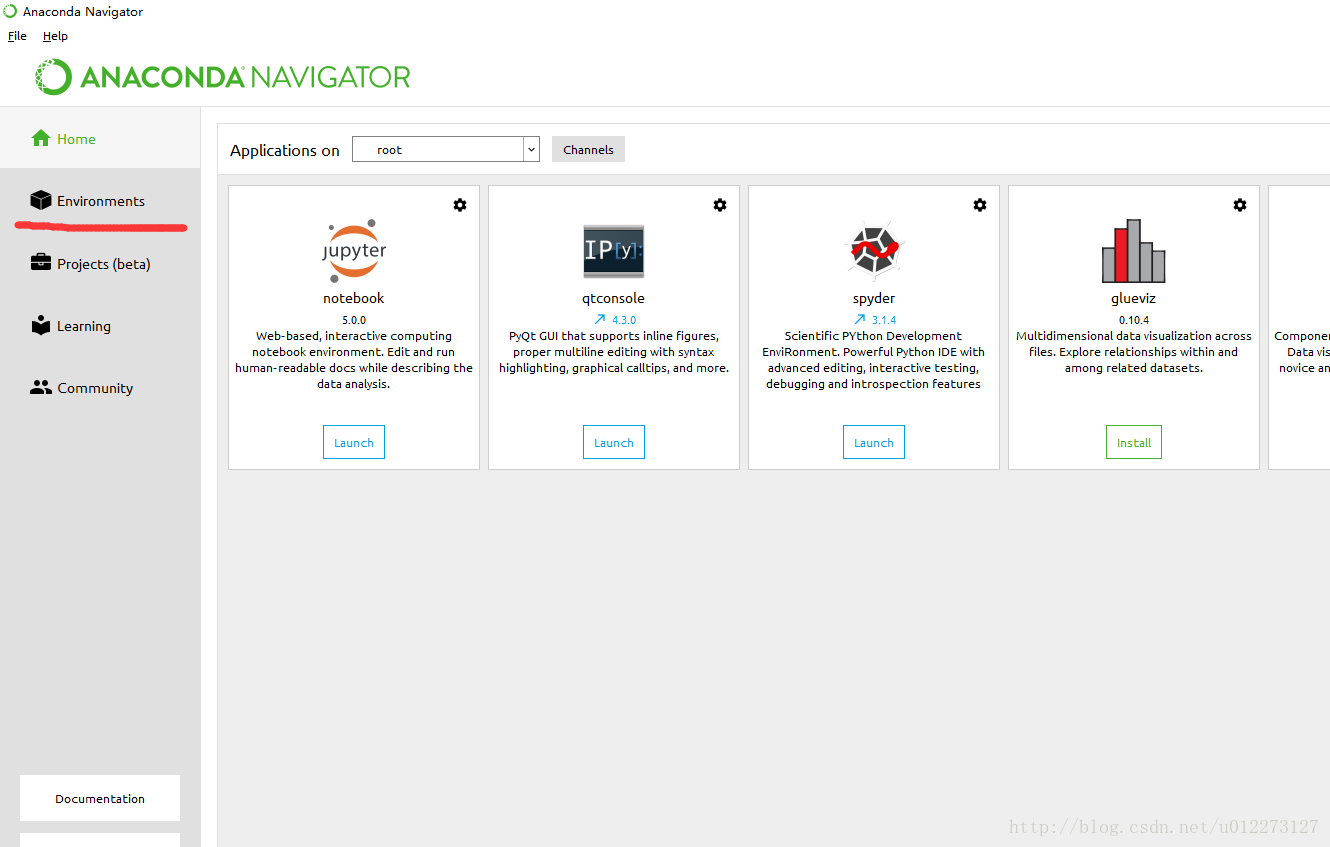
1)、选择打开左边的environments,进入环境设置界面
2)、选择tensorflow的环境设置:
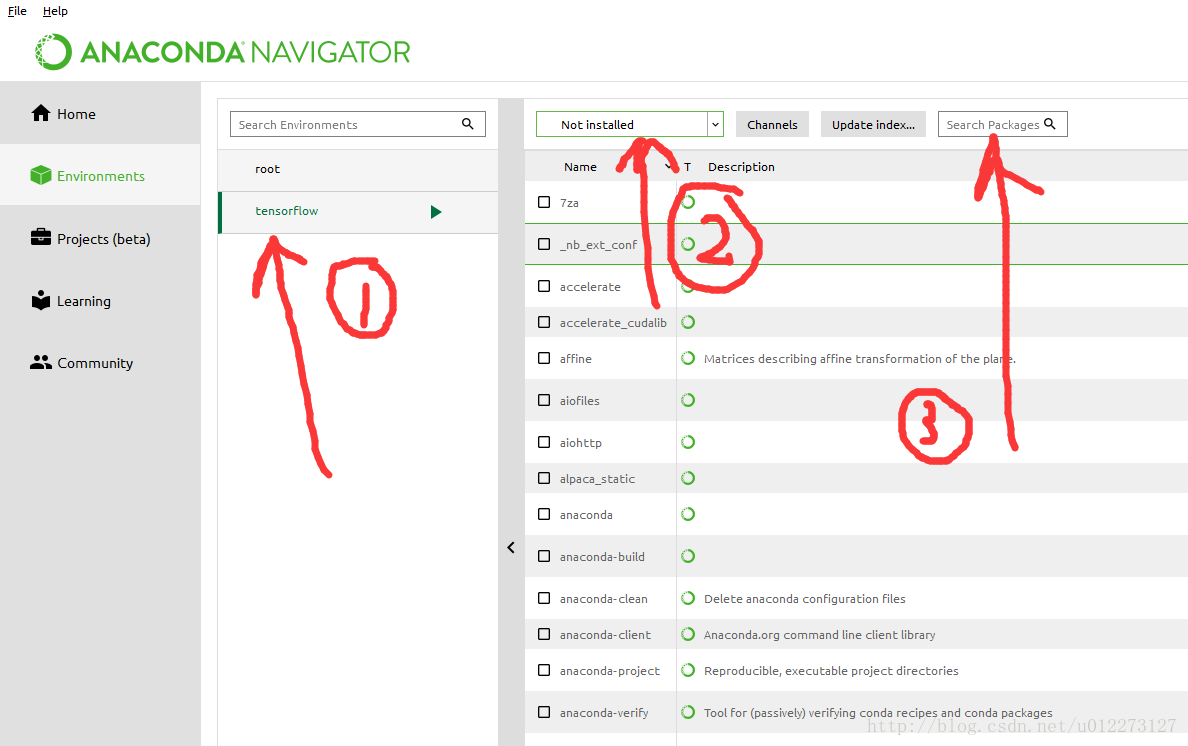
在图中2处的下拉框中选择 not installed 将会筛选出没有安装的文件,但是有很多,在3处的框中输入spyder,找到没有安装的spyder,然后将spyder那一栏的左边的小框勾上,选择右下角的apply按钮,进入安装界面,安装完成之后,再次打开spyder 输入import 命令,就可以在spyder中导入tensorflow库了。
相关文章推荐
- win10下基于anaconda安装tensorflow gpu版
- windows7下基于Anaconda安装TensorFlow
- Linux下基于Anaconda安装TensorFlow
- 在Window(操作系统64位)下使用Anaconda安装TensorFlow
- 基于Anaconda的TensorFlow安装,Windows,Linux,Ubuntu
- Ubuntu环境下基于Anaconda安装Tensorflow
- ubuntu16.04安装NIVIDIA显卡驱动,cuda8.0,cuDNN6.0以及基于Anaconda安装Tensorflow-GPU
- win10下基于python(anaconda)安装gpu版本的TensorFlow以及kears深度学习框架
- 基于 Anaconda 安装 tensorflow
- 基于Anaconda的TensorFlow安装(Ubuntu 16.04 LTS)
- windows上基于anaconda安装tensorflow
- 基于ubuntu16.04下anaconda中tensorflow环境的目标检测API安装
- ubuntu 基于 Anaconda 的安装tensorflow
- windows基于anaconda安装tensorflow小结
- windows下tensorflow的安装与学习(基于anaconda的python3.5)
- Win7下基于Anaconda安装TensorFlow
- (更新于2017/10/14)TensorFlow在Windows环境下安装攻略(基于最新Anaconda3 5.0.0 )
- 基于Anaconda安装tensorflow
- window下Anaconda安装tensorflow、keras
- 基于anaconda在Windows安装TensorFlow
